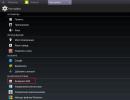Kako koristiti i koje komande na ruskom Google Now razumije. Kako postaviti Google Feed na Android uređaju I opet o lokaciji
Kada je Google prvi put objavio Google Now, proslavili su ga korisnici Androida širom svijeta. Međutim, kada je došlo do promjena u Google Feed-u, ove promjene su bile manje prihvaćene. Ali News Feed je odlična stvar ako samo odvojite vrijeme da ga postavite.
Međutim, prije nego što razgovaramo o postavljanju vašeg feeda, hajde da prvo razgovaramo o tome šta ga čini drugačijim od Google Nowa, osim imena. Prvo, da razjasnimo jednu stvar: Google Feed/Google Now je dio Google aplikacije.
I u dobru i zlu, Feed je evolucija Sada. Uzima sve što je odlično u vezi Nowa i ide korak dalje – što je zapravo ono što većina ljudi ne voli kod Feeda. Umjesto zakazivanja termina i drugih važnih informacija, Feed se fokusira na najnovije vijesti koje vas zanimaju na glavnoj stranici, ali sve što se odnosi na lične podatke nije nestalo - tek je sada na drugoj kartici u Google aplikacija.
Ovo je doduše malo zbunjujuće. Ako ste navikli otvarati aplikaciju Google da biste vidjeli svoje kartice u aplikaciji Now, ali umjesto toga je predstavljena s raznim vijestima koje bi vas mogle (a možda i ne) zanimati, tada ćete je vjerojatno htjeti izbrisati.
Zato biste trebali potrošiti neko vrijeme na svoj feed, prilagođavajući ga svom ukusu. Možete dobiti najnovije vijesti o tome šta vam je potrebno jednim klikom ili klikom na jedno dugme i pregledajte važne lične podatke.
Kako pristupiti Google sažetku sadržaja
Prvo, postoji nekoliko načina za pristup vašem Google feedu. Ako koristite Pixel ili Nexus uređaj sa Pixel Launcher-om, onda možete jednostavno skrolovati do samog lijevog dijela početnog ekrana i eto ga - Google Feed.
Međutim, ako koristite drugi uređaj ili drugi pokretač, a aplikacija nije ugrađena u njega, morat ćete pokrenuti Google aplikaciju. Ako koristite Nova Launcher, možete čak prilagoditi šta tipka za početnu stranicu na vašem početnom ekranu radi da pokrene Google Feed (koji se u Nova još uvijek zove "Google Now").

Kako postaviti Google Feed
Postavljanje Google Feeda je vrlo jednostavno. Postoji nekoliko načina da se to uradi, a mi ćemo razgovarati o oba.
Da prilagodite svoj Feed u Pixel Launcheru i aplikaciji Google, otvorite Feed i dodirnite tri tačke u gornjem desnom kutu članka i odaberite Prilagodi članke.


U meniju „Prilagodi feed“ možete početi da dodajete svoja interesovanja. Započnite klikom na dugme "Pretplati se na teme".

Bićete preusmjereni na stranicu za odabir kategorije: sport, TV emisije, filmovi, muzičari itd. Kliknite na jedan od njih za nastavak.

Možete pogledati listu ponuda i kliknuti na ikonu "+" u gornjem desnom uglu da dodate jednu. Učinite to za sve članke od interesa u svakoj kategoriji! Što više vremena provedete birajući teme koje vas zanimaju, to će vaš feed izgledati bolje.

Također možete dodati određene teme bez kopanja po različitim kategorijama. Samo kliknite na lupu u gornjem desnom uglu, a zatim potražite temu.

Kada pronađete svoju temu, jednostavno dodirnite simbol + da dodate temu na svoju listu interesovanja.

Kada završite s ovim, jednostavno kliknite na "Gotovo" na stranici interesovanja.

Da vidite sve teme na koje ste pretplaćeni ili da otkažete pretplatu na određene teme, možete se kretati kroz stranicu Postavke feeda. Ovo će vam dati brzi pregled svih vaših pretplata - samo kliknite na dugme 'Otvori postavke' ispod svake kategorije da vidite detalje.

Opcije dostupne ovdje mogu se razlikovati od kategorije do kategorije. Na primjer, kategorija Sport imat će namjenske tipke za obavještenja, kao i istaknute stavke i još mnogo toga.

Upravljajte određenim sadržajem u svom feedu
Budući da Google također koristi vašu historiju pretraživanja prilikom kreiranja vašeg feeda, on će uključivati stvari koje su vam zanimljive. Dakle, recimo da skrolujete kroz svoj feed i vidite vijesti o V.V. Ako vas zanima ova tema i želite još ovakvih vijesti, kliknite na dugme sa tri tačke u gornjem desnom uglu kartice ove priče, a zatim kliknite na dugme "Pretplati se".


Isto tako, ako vidite nešto što vas ne zanima, možete sakriti taj određeni članak, blokirati određenu web stranicu ili u potpunosti preskočiti članke iz te određene teme. Ovo je prilično fleksibilna postavka.

Ako slučajno izbrišete temu iz svog sažetka sadržaja ili označite nešto kao "nezanimljivo", možete se vratiti na ekran postavki feeda i zatim odabrati "Prikaži sve postavke" za tu kategoriju. Na samom dnu trebali biste vidjeti ono što ste označili kao “neinteresantno” - samo kliknite na “x” pored toga da biste ga uklonili sa liste nezanimljivih.
Sama Google aplikacija također ima neke sjajne funkcije. Donja navigacijska traka će vam pomoći: ima brz pristup za pretraživanje, kao i dugme "Nedavno" gdje možete vidjeti historiju pretraživanja i sve ostalo što ste radili u aplikaciji Google.

je alat za prediktivno pretraživanje kompanije Google Inc, implementiran u aplikaciju Google Search. Google Now je lični pretraživač koji obrađuje glasovne i tekstualne zahtjeve, pružajući informacije na osnovu ličnih preferencija, historije putovanja, upita za pretraživanje i posjećenih stranica, trenutnih GPS koordinata, informacija iz ličnog kalendara, Email, komunikacija u na društvenim mrežama. Na osnovu ovih podataka, Google Now ne samo da odgovara na zahtjeve, već ih i predviđa.
Razvojna kompanija definira strategiju svog projekta pretraživanja na sljedeći način: Google Now pronalazi informacije koje su vam potrebne prije nego što uopće postavite pitanje. Ovaj prediktivni pristup ju je odmah učinio “inovacijom godine” prema naučnom časopisu Popular Science, od trenutka kada je aplikacija objavljena 2012. godine. Od tada, obećanje Google Nowa postalo je još očiglednije. Mogućnosti sličan sistem Personalizirane opcije pretraživanja izgledaju gotovo neograničene.
Tehničke mogućnosti Google Nowa
Google Now je trenutno dostupan na pametnim telefonima (iOS i Android), Chromebookovima i Chrome pretraživač na kompjuterima.
Vidžet za pretragu se nalazi na početnom ekranu. Za korisnika se rezultati takve pretrage prikazuju u obrascu "karte"(kartice). Ima ih deset, ali se planira povećanje njihovog broja. Programeri su već najavili sedamdeset novih kartica koje će se pojaviti u bliskoj budućnosti. Korisnik može prilagoditi kartice prema svojim potrebama i izbrisati nepotrebne. Kartice prikazuju sljedeće informacije:
- Vrijeme
- u zoni doma, posla
- u zoni doma, posla
- Saobraćaj
- "Vrijeme je za odlazak".
- ruta putovanja zasnovana na korisnikovoj trenutnoj lokaciji i istoriji putovanja
- "Vrijeme je za odlazak".
- Javni prijevoz
- raspored autobusa, tramvaja i metro vozova kada se približava stanici javnog prevoza
- raspored autobusa, tramvaja i metro vozova kada se približava stanici javnog prevoza
- Sledeći sastanak
- "Vrijeme je za odlazak".
- ruta
- obračun vremena putovanja
- "Vrijeme je za odlazak".
- Letovi
- prikazuje raspored, status leta i vremenske uslove
- prikazuje raspored, status leta i vremenske uslove
- Sport
- Rezultati utakmica uživo za sportske timove iz historije pretraživanja
- Rezultati utakmica uživo za sportske timove iz historije pretraživanja
- Mjesta
- informacije o obližnjim barovima, restoranima i drugim mjestima za zabavu, na osnovu lokacije korisnika, povijesti pretraživanja i povijesti kretanja
- informacije o obližnjim barovima, restoranima i drugim mjestima za zabavu, na osnovu lokacije korisnika, povijesti pretraživanja i povijesti kretanja
- Prevod
- Valuta
- prikazano ako je korisnik u drugoj zemlji
- prikazano ako je korisnik u drugoj zemlji
- Vrijeme kod kuće
- prikazano ako je korisnik u drugoj vremenskoj zoni
Nove kartice koje dolaze uskoro uključuju iznajmljivanje automobila, izbor plejliste, vijesti, plaćanje računa u restoranima i još mnogo toga.
Pored glavnih kartica, Google Now prikazuje razne informacije koje smatra neophodnim za korisnika: podsjetnike na rođendane prijatelja, poruke o gužvi na redovnim rutama. Kada naručujete karte za kino ili pozorište putem interneta, Google Now će vas podsjetiti na njih i upozoriti kada da krenete, uzimajući u obzir podatke o saobraćaju. Ako je korisnik tražio proizvod na mreži, biće mu prikazano gdje se prodaje u blizini, s naznakom cijene. Lako je ukloniti karticu ako nije potrebna: Google Now će shvatiti da korisnika više ne zanima.
Aplikacija razumije glasovne komande, sada na ruskom. Da biste to učinili, samo recite "OK, Google" i zatražite informacije ili dajte naredbu, na primjer, o podsjetniku ili uključivanju alarma. Što duže koristite Google Now, on će postati pametniji, prilagođavajući se korisniku - posebno ako korisnik ima urednog, predvidljivoživot.
Google Now i privatnost
Jedna od funkcija aplikacije je mogućnost emitiranja vaše lokacije određenim korisnicima Google+ tako da mogu pratiti rutu. Pošto se to radi dobrovoljno, to ne postavlja nikakva pitanja. Druga stvar je pretjerana svijest o Google Nowu, što se može smatrati zadiranjem u privatnost.
Dakle, jedan od korisnikaisprobao na djelu Google Now je bio začuđen da je pretraživač za samo tri dana tačno identifikovao njegovo mesto stanovanja, uprkos tome što u Gugl uopšte nisu uneseni upiti za pretragu i nigde nije navedena adresa. U stvari, aplikacija je jednostavno brojala vrijeme provedeno u određenom trenutku. I, primijetivši da je osoba u ovim koordinatama nekoliko noći zaredom, Google Now je "pogodio" da je ovo njegov dom. Ako neko u ličnoj prepisci dogovori sastanak u određenom kafiću, ne treba da se čudite ako vam „pametni” pretraživač javi kada će kafić ovog lanca biti u blizini.
Za Google Now ne postoje tajne u elektronskom životu korisnika. Pretraživač slobodno traži podatke u njegovoj pošti, društvenim mrežama i historiji kretanja. Tako je još jedan sloj informacija o korisnicima sada pohranjen na serverima internet giganata.
Google kaže da je cilj kompanije "organizirati sve svjetske informacije i učiniti ih dostupnim i korisnim". Međutim, ne žele svi da njihovi lični podaci budu javno dostupni. Osim toga, ponekad je zastrašujuće vidjeti kako kompjuter čita misli, dajući odgovor na pitanje koje još nije pravilno formulirano. Da li će postojanje servisa kao što je Google Now negativno uticati na svijest osobe, njegovu sposobnost razmišljanja i donošenja odluka je otvoreno pitanje.
Ali korisnost i praktičnost prediktivnog pretraživanja sve više nadmašuju zabrinutost, a Google Now postepeno raste u popularnosti među korisnicima.
Google Now i slični servisi
Vremenom postaju očigledne prednosti Google Now u poređenju sa uslugama koje se smatraju njegovim konkurentima: Siri I Cortana.
Stone Temple Consulting (STC) je nedavno objavio studiju koja je upoređivala odgovore na 3.086 upita postavljenih ova tri pretraživača: Google Now, Siri i Cortana. Ispostavilo se da je to bio Google Now neprikosnoveni pobednik, V 58%
slučajevima, pružajući najtačnije i najpotpunije informacije. Štaviše, ovo se odnosilo i na specifična, činjenična pitanja i na ona najopštija. Ali ono što je najvažnije: ako Cortana još uvijek pokazuje neke prediktivne sposobnosti, onda su u Siri u principu odsutne.
Korisnici se postepeno počinju navikavati na to usluga pretraživanjaće im pružiti ne samo tražene informacije, već i ponuditi neke rješenje. Štaviše, to će im uštedjeti vrijeme predviđanjem samog zahtjeva.
Google izjavljuje da na taj način prelazi sa širenja informacija na širenje znanja. Google Now, jedan od najnaprednijih i najperspektivnijih proizvoda kompanije, bavi se pretvaranjem činjenica u odluke, koje se ponekad donose za korisnika.
Google Now i budućnost promocije na pretraživačima
Google Now je prepoznat kao „proizvod budućnosti“ upravo zbog svoje sposobnosti da predvidi ljudske želje i odluke.
Pretraga ne direktnim upitima, već kontekstom, tačnije analizom konteksta, postaje sve obećavajuća. Osnovna djelatnost običnih korisnika usmjerena je prvenstveno na komunikaciju na društvenim mrežama i pregled osnovnih podataka potrebnih za svakodnevni život: rute, vremenska prognoza itd. Njihov muškarac više voli da prima brzo, sažeto i tačno. Našao se u stranoj zemlji i saznao da, na primjer, aplikacija s kojom je navikao naručiti taksi ne radi: šta će on? Pokušat ću pronaći analog. Ali ako će napraviti izbor na osnovu prethodnih izbora - naravno, većina ljudi će preferirati takvu uslugu.
Dok sam pregledavao sljedeća push obavještenja o dostupnim ažuriranjima, slučajno sam otvorio aplikaciju Google Now, pogledao opis na tržištu i odlučio se zakopati po ovom čudu. Prvih pola sata sam hodao po stanu, stalno ponavljajući: „Okej Gugl, kako je igrao Rostov?“, „Ok Gugl, kakva je vremenska prognoza za sutra?“, „Ok Gugl, probudi me sutra u 8 ujutro“, itd. Moj Nexus 7 me je savršeno razumio, uprkos činjenici da sam ponekad za test ponekad malo izobličio frazu okidača „Okay Google“.
Kako sada koristiti Google
Sada vrijedi razgovarati o svim mogućim naredbama Google Now na ruskom, a lista je prilično opsežna:
1) Upravljanje radom i vremenom
|
Funkcija |
Opis |
|
|---|---|---|
|
Postavljanje podsjetnika |
Kreirajte podsjetnike u odabirom mjesta i vremena. |
Podsjeti me da zovem Ivana u 18:00. Podsjeti me da kupim papirnate ubruse u Crossroads. |
|
Postavljanje alarma |
Podesite budilnik u posebnim aplikacijama. |
Postavite alarm na 6:00. |
|
Kreirajte događaj |
Kreirajte događaje u kalendaru vašeg uređaja. |
Kalendar: večera u Sankt Peterburgu u subotu u 19:00. |
|
Provjeravam raspored |
Provjerite koji su događaji zakazani u kalendaru vašeg uređaja i saznajte o predstojećim letovima ili hotelskim sobama rezerviranim putem Gmaila, na primjer. |
Šta je planirano za sutra? Kada je sljedeći sastanak? |
|
Praćenje paketa |
Pratite status narudžbi ako je potvrda poslana na vašu Gmail adresu e-pošte. |
Gdje je moja pošiljka? |
|
Bilješke |
Šaljite sebi e-poštu i pravite bilješke u Android aplikaciji kao što je Google Keep ili Evernote. |
Napomena: kupujte mleko. |
|
Odlazak na web stranice |
Otvarajte web stranice u svom pregledniku prema njihovom nazivu ili URL-u. |
Idite na Google.com. |
|
Pokretanje aplikacija |
Pokreni se redovno koristi ili samo preuzet sa Google Play aplikacije. |
Otvorite Gmail. |
|
Snimanje fotografija ili video zapisa |
Pokrenite aplikaciju Kamera za snimanje fotografija i videozapisa. |
Da snimite fotografiju. Snimite video. |
2) Komunikacija
|
Funkcija |
Opis |
|
|---|---|---|
|
Telefonski pozivi |
Pozovite ljude po imenu ili u vezi, kao što su "mama" ili "tata". |
Pozovite Georgija Ivanova. Zovi mamin mobilni. |
|
Tekstualne poruke |
Šaljite primaoce SMS poziva po imenu ili srodstvu, kao što su "mama" ili "tata". |
SMS, Sergej: "Kasnim 5 minuta." |
|
|
Šaljite e-poštu koristeći imena ili adrese. |
Pošaljite email na: Ivan Petrov, predmet: nove čizme, poruka: Želim da vam pokažem svoje nove čizme, tačka. |
|
Slušajte poruke poslane na vašu govornu poštu. |
Slušajte poruke. |
|
|
Kontakt informacije |
Nađi brojevi telefona, adrese e-pošte, rođendane i poštanske adrese kontakata na vašem uređaju. |
Dmitryjev broj telefona. Kada je Marijin rođendan? |
3) Zabava
|
Funkcija |
Opis |
|
|---|---|---|
|
Puštanje muzike |
Slušajte pjesme u aplikaciji Google Play muzika. |
Slušajte: “Crni pas Petersburg”. Igra: "Akvarijum". |
|
Definicija pjesama |
Saznajte imena i izvođače pjesama koje sviraju. |
Kakva je ovo pesma? |
|
Liste pjesama |
Tražite muziku po imenu izvođača. |
Koje pesme peva Zemfira? |
|
Radio |
Slušajte radio "I'm Feeling Lucky!" na Google Play muzici ako se pretplatite na Potpuni pristup. |
Slusati muziku. |
|
Gledanje filmova |
Gledajte filmove kupljene na Google Playu. |
Gledajte Priču o igračkama. |
|
TV tip |
Saznajte informacije o TV emisiji , koji gledate. |
Prikaži TV savjet. |
|
Čitanje knjiga |
Čitajte knjige kupljene na Google Playu. |
|
|
Poznati ljudi |
Koliko godina ima Brad Pitt? |
|
|
Sport |
Saznajte rezultat utakmice, kao i datume narednih utakmica vašeg omiljenog tima. |
Da li je danas pobedio Spartak? Kakav je bio rezultat Zenita? |
|
Traži filmove |
Saznajte termine prikazivanja najbližih kina. |
Koji filmovi se prikazuju večeras? U kojim bioskopima se prikazuje film Noa? |
4) Putovanje
|
Funkcija |
Opis |
|
|---|---|---|
|
Korak po korak navigacija |
Koristite detaljnu navigaciju da lako dođete do svog odredišta. |
Navigacija, Manježna trg, Moskva. |
|
Rute |
Saznajte najbolji način da dođete do pravog mjesta, kuće ili posla; također možete odabrati način prijevoza. |
Rute: Sankt Peterburg, Nevski prospekt, 50. Rute: do kuće javnim prijevozom. |
|
Potražite mjesta |
Pronađite adrese mjesta koja želite posjetiti. |
Pronađite Ajfelov toranj. Gdje se nalazi Ermitaž? |
|
Pretražite lokalne kompanije |
||
|
Istražite meni |
Unaprijed pogledajte meni restorana. |
Prikaži meni restorana Parus. |
|
Pozovite kompaniju |
Pozovite bilo koju ustanovu, kao što su restorani, prodavnice ili hoteli. |
Poziv: Hotel Metropol. |
|
Planovi putovanja |
Dobijte informacije o letovima ili hotelskim sobama kada primite potvrdu rezervacije u Gmailu. |
Pokaži moje letove. Gdje je moj hotel? |
|
Planiranje putovanja |
Saznajte koja mjesta vrijedi posjetiti tokom putovanja. |
Glavne atrakcije New Yorka. |
5) Korisne informacije
|
Funkcija |
Opis |
Tim |
|---|---|---|
|
Vrijeme |
Saznajte vrijeme bilo gdje na planeti. |
Koliko je sati u Petrozavodsku? |
|
Vrijeme |
Saznajte kakvo je vrijeme u vašem gradu ili mjestu gdje ćete putovati. |
Trebate li kišobran danas? Vremenska prognoza u Permu za vikend. |
|
Poznati ljudi |
Saznajte informacije koje vas zanimaju o poznatim osobama. |
Gdje je rođen Albert Ajnštajn? Koliko godina ima Brad Pitt? |
|
Pretražite lokalne kompanije |
Brzo i lako pronađite obližnje ustanove i organizacije. |
Gdje je najbliža trgovina prehrambenim proizvodima? |
|
Kalkulacija napojnice |
Izračunajte savjete za restorane koristeći Google. |
Koliko napojnica za 1300 rubalja? |
|
Prevod |
Naučite kako se prevode riječi i fraze. |
Kako reći "zdravo" na španskom? |
|
Rječnik |
Saznajte značenje riječi. |
Šta znači "onomatopeja"? |
|
finansije |
Pazite na cijenu dionica. |
Koja je cijena Googleovih dionica? Koliko vrijede akcije Twittera? |
|
Konverzija |
Pretvorite valutu, volumen, težinu itd. u druge jedinice. |
Koliko je 200 evra u rubljama? |
|
Matematički proračuni |
Riješite matematičke probleme. |
Koliki je kvadratni korijen od 2209? |
|
Događaji |
Saznajte informacije o događajima kao što su predstojeći praznici ili prirodni fenomeni. |
Koliko je danas zalazak sunca? |
|
Slike |
Potražite fotografije. |
Prikaži fotografije Bajkalskog jezera. |
Informacije o komandama preuzete su sa zvanične stranice o glasovnoj kontroli u Androidu.
Kako uključiti i isključiti Google Now
Da promijenite ovu postavku, morate otvoriti aplikaciju " Google pretraga"Idite na meni i nasuprot stavke "Google Now" odaberite ili "uključeno." ili "isključeno"
Koliko sam shvatio, za najpogodniji rad sa Google Now, predlaže se korištenje pokretača Google Start, koji omogućava pristup servisu pomicanjem glavnog ekrana udesno.
Kao što vidite, naš zeleni robot postaje sve pametniji od ažuriranja do ažuriranja i sposoban je rješavati sve više problema, uskoro ćete moći čistiti kuću i kuhati večeru :)
Glasovne komande Google Now na ruskom (androidmag video)
Zanima me da li koristite glasovnu pretragu, koje komande najčešće koristite?
Google Now postaje sve važniji dio Androida, praktično srce sistema. To pokazuju i novi uređaji na , i nadolazeća podrška za komandu “Ok Google” na bilo kojem ekranu pametnog telefona. Servis nam već može reći mnogo korisnih stvari, a ko zna šta ćemo još naučiti u budućnosti. Ali, kao i sa svakim pomoćnikom, morate pravilno izgraditi odnos s njim.

Prije svega, vjerujte mu. Povjerenje je temelj svake veze. Stoga slobodno otvorite Google Now sa svojom lokacijom i postavkama. Da biste to učinili, u postavkama usluge idite na "lični podaci - pristup mojim geopodacima" i dozvolite Googleu da prikuplja informacije o vašoj lokaciji.
Osim toga, bilo bi dobro da skrolujete do dna Google Now kartica, pronađete ikonu čarobnog štapića i tamo unesete svoju kućnu i poslovnu adresu, kao i interesovanja. Možda ste navijač nekog fudbalskog tima ili ste po savjetu komšije kupili veliki broj dionica u nekoj kompaniji. Ove jednostavne postavke pomoći će da vas servis upozori na gužve u saobraćaju, loše vrijeme, lokaciju vašeg parkinga i druge informacije koje su vam korisne i zanimljive.
Pošta i kalendar

Pošto ste korisnik Androida, imate Google nalog i, shodno tome, GMail poštansko sanduče. A ako ga iz nekog razloga ne koristite, onda je vrijeme da počnete. To će vam omogućiti da pratite paket sa narudžbom sa interneta ili podsjetnikom o avionskim kartama, na primjer, u Google Now karticama.
Inače, ako je vaša druga osoba naručila, dovoljno je da vam jednostavno prosledi pismo potvrde kako biste i vi mogli da pratite njegov status.
Osim toga, kada kreirate još jedan događaj u kalendaru, ne biste trebali zanemariti polje s lokacijom događaja. Ako ga popunite, Google Now će vam pokazati ne samo karticu podsjetnika, već i vrijeme koje vam je potrebno da stignete do zakazanog termina, baš kao i za vaše svakodnevno putovanje od kuće do posla i obrnuto. Naravno, ovo zahtijeva sinhronizaciju vašeg kalendara sa vašim Google računom.
I opet o lokaciji


Kao što već možete razumjeti, usluga geolokacije igra značajnu ulogu u Google Nowu. A pored svega navedenog, dozvoljava još nešto. Na primjer, pokazati svojim voljenima gdje se nalazite.
Općenito, funkcija se može tretirati drugačije. Naravno, to je nezamislivo za nevjerne supružnike i užasno poželjno za ljubomorne ljude. Ipak, u našim turbulentnim vremenima, prilično je korisno da vaši najmiliji znaju gdje se nalazite u jednom ili drugom trenutku. I opet, zašto se mnogi prijavljuju u nedogled, ako ne da bi njihovi prijatelji znali gdje da ih traže? Google Now vam omogućava da uradite istu stvar, ali bez nepotrebnih pokreta.
Da biste aktivirali, trebate otići na “Postavke Google Nowa – Lični podaci – Prikaži svoju rutu” i uključiti opciju “Prikaži gdje sam”. Nakon toga, u stavci “Ko na Google+ može vidjeti gdje sam” možete konfigurirati ko će imati pristup ovim informacijama. Da, sve je vezano za Google+, ali sam vas upozorio da se funkcija može drugačije tretirati.
Znajte reći "ne"


Ponekad Google Now može pogoditi koja će vas web veza zanimati, ali u većini slučajeva to nije najtraženija informacija.
Na primjer, mogli biste tražiti neki proizvod na internetu, Google Now vam je ponudio karticu sa nečim sličnim, slijedili ste predloženi link i odjednom se ispostavilo da bi vas možda zanimao sav sadržaj sa ove stranice. Ali u stvarnosti to uopće nije slučaj.
U ovom slučaju, nemojte se ustručavati da kliknete na tri okomite tačke koje se nalaze na svakoj kartici i odgovorite „ne“ na pitanje „da li vas zanima ova tema?“
Naravno, možete jednostavno prevući karticu koja vas ne zanima, ali to neće utjecati na buduće odabire Google Nowa i nastavit će posluživati kartice koje nastavite da prevlačite.
Zaključak
Dovoljno za posvetu Google postavke Sada samo malo vremena i nemojte kasnije zanemariti njegove male greške, a usluga će se pokazati mnogo korisnijom za vas. A s obzirom da dobija sve veću vuču u Android ekosistemu, definitivno vrijedi ući u njega.
Zasnovan na materijalima Greenbot-a
Google Now je nedavno počeo da liči na strašnu "zver". Ono što je započelo kao jednostavan način traženja informacija na Google-u, sada postaje centar za organizaciju na jednom mjestu za Android industriju. Nakon analize situacije, došli smo do zaključka da mnogi ljudi ne koriste sve mogućnosti koje ima Google Now. U nastavku objavljujemo 13 najbolji savjet i trikove za Google Now da to napravi digitalni asistent uradio sav posao za tvoje umorne prste.
Prije nego što počnete s Google Nowom, obavezno ga dovršite ispravno podešavanje. Prije svega, potrebna vam je usluga da naučite prepoznati vašu OK Google komandu s bilo kojeg mjesta na ekranu pritiskom na ikonu menija za hamburger u aplikaciji Google. Zatim bi trebali slijediti šemu “Postavke>Glas>OK Google Recognition”. Ovdje biste trebali pomjeriti sve klizače udesno.

Kada to učinite, od vas će biti zatraženo da naučite OK Google da prepozna vaš glas. Da biste to učinili, morat ćete tri puta reći OK Google.

Zatim u postavkama otvorite pododjeljak "Glas" i u njemu pronađite stavku "Izvanmrežno prepoznavanje govora". Provjerite ovdje kako biste bili sigurni da su uključeni svi jezici koji vam mogu zatrebati. Na ovaj način možete koristiti OK Google komande koje ne zahtijevaju internetsku vezu dok ste van mreže.

Ako vjerujete Googleu dovoljno da mu date pristup podacima o vašoj lokaciji, tada ćete imati pristup nekim super funkcijama u Google Nowu. Da dozvolite Googleu da koristi gore navedene podatke, u aplikaciji Google otvorite odjeljak "Postavke", odaberite "Lokacija" i uključite ga. Nakon toga, na dnu iste stranice pronađite stavku "Google historija lokacija" i također je aktivirajte.

Dok ste u aplikaciji Google, dodirnite ikonu menija "Hamburger", a zatim odaberite "Prilagodi". Ovdje možete unijeti svoju kućnu i poslovnu adresu, koje se mogu koristiti za postavljanje podsjetnika i dobivanje informacija o ruti. Također možete unijeti svoje omiljene sportske timove, načine prijevoza koje koristite i još mnogo toga da biste dobili vizualne i korisne mape.
Istražite sve OK Google glasovne komande
OK Google u Google Nowu ima stotine glasovnih komandi koje možete koristiti za postizanje raznih stvari. Što više ovih komandi znate, više prednosti možete dobiti od Google Nowa.

Dodajte još glasovnih komandi
Ako ste preuzeli aplikaciju Commandr iz Play Store-a, tada imate opciju da dodate brojne dodatne komande za Google Now. Takve komande će vam omogućiti da kontrolišete blic vašeg pametnog telefona, brišete obaveštenja ili snimate slike kamerom u režimu selfija. Osim toga, možete postaviti prilagođene glasovne komande za svaku funkciju. Imajte na umu da Commandr također uključuje integraciju za aplikaciju Tasker, pretvarajući Google Now u automatizirani, koristan alat.

Koristite podsjetnike zasnovane na lokaciji
Ako treba da se setite da uradite nešto na određenom mestu, ali ne znate kada ćete biti tamo, možete angažovati Google da vas podseti ako utvrdi da ste već stigli na mesto koje želite. Ovo može biti vrlo korisno u situacijama kada trebate kupiti nešto iz trgovine kada stignete u radnju ili upaliti pećnicu kada uđete u svoj dom.

Neka vam Google Now pomogne u organizaciji putovanja
Ako koristite Google Kalendar, Google Now vam pruža mape i obavještenja koja vas unaprijed obavještavaju kada trebate napustiti jedno mjesto da biste stigli na drugo na vrijeme. Takva obavještenja vas čak mogu informirati o stanju u saobraćaju, što će vam pomoći da budete tačnija i efikasnija osoba. Uvjerite se da je vaš željeni način prijevoza aktiviran (Postavke>Transport), a zatim u postavkama otvorite odjeljak "Sada mape", a zatim aktivirajte stavku "Ruta i vrijeme polaska".

Pratite pakete i letove koristeći Google Now
Ako primate obavještenja o letu i informacije o praćenju poštanske pošiljke vašem Google račun, koji je povezan s vašom uslugom Google Now, ova obavještenja putem e-pošte će se koristiti za pružanje mapa koje će vam pomoći da pratite svoje pakete i redovno ažurirate status vašeg leta.

Postavite dodatna pitanja
Google Now je veoma dobar u razumijevanju značenja pitanja koja mu postavljate. Na primjer, ako pitate "Koja je površina države Kalifornija?", mogli biste postaviti i naknadno pitanje poput "Koliko ljudi živi ovdje?", a Google će vrlo dobro znati da je riječ "ovdje" se posebno odnosi na riječ "Kalifornija".

Pokrenite aplikacije svojim glasom
Google Now može biti hands-free bez ikakvih problema, pa zašto biste željeli i dalje otvarati aplikacije prstima? Samo recite "Otvori (ime aplikacije)" i Google će to učiniti umjesto vas!

Uspostavite odnose
Google može zapamtiti koji kontakt je vaša majka, otac, sestra ili brat. Samo recite "Oscar je moj otac" i Google će se pobrinuti za ostalo. Ako imate više od jednog Oscara na listi kontakata, morat ćete potvrditi tačan unos i zatim odabrati opciju „Dodaj nadimak“. Jednom kada to učinite, imat ćete pristup novim komandama, kao što su “Pozovi moju majku” ili “Pošalji pismo mom ocu”.
Shazam zamjena
Google Now može lako zamijeniti aplikaciju Shazam umjesto vas. Sve što treba da uradite je da pitate “Koja je to pesma” i odmah ćete dobiti odgovor koji vam je potreban.

Koristite interpunkciju i emotikone
Poruke koje šaljete koristeći Google Now ne moraju izgledati kao ogromna zbrka zbunjujućih riječi. Možete jednostavno dodati interpunkciju izgovaranjem "tačka" ili "zarez" i dodati različite ikone emotikona koristeći glasovne komande, kao što je "tužno lice".

Postavite Google Now za rad na više jezika
Ako ste išli na put u drugu zemlju ili ako govorite strani jezik, morate postaviti Google Now da prepozna više jezika. Ovo će vam omogućiti da izbjegnete razočaranje gorenavedenom službom koja neće moći prepoznati nazive ulica koje joj date, a ne dobijete besmisleno brbljanje kao rezultat toga. Sve što trebate učiniti je kliknuti na ikonu menija “Hamburger” u aplikaciji, zatim otvoriti “Glas” u postavkama i odabrati “Jezici”, a zatim odatle odabrati opcije koje su vam potrebne.

Onemogućite Google Now
Ako nakon svega što smo naveli, i dalje ne vidite smisao korištenja Google usluga Sada u svom svakodnevnom životu, a zatim ga možete deaktivirati: kliknite na ikonu hamburgera, zatim u postavkama odaberite “Kartice sada” i pomaknite klizač ulijevo da ga onemogućite. Ovdje također možete izbrisati svoje postavke ako ste sigurni da vam više neće trebati.
Jeste li već isprobali naše savjete i trikove za Google Now? Koje radnje poduzimate da bi ova usluga funkcionirala savršeno? Recite nam o tome u komentarima.